google浏览器搜索历史管理技巧
时间:2025-05-04
来源:谷歌Chrome官网
详情介绍
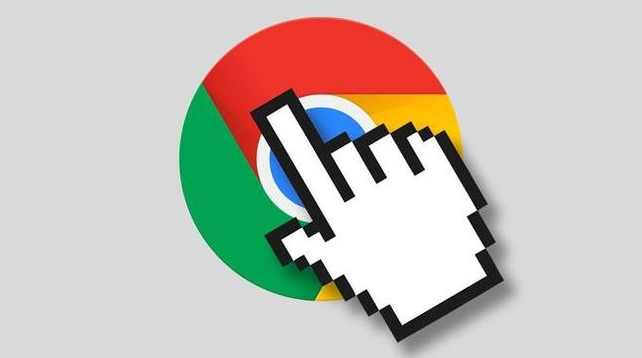
首先,查看搜索历史是管理的基础。我们可以点击浏览器右上角的三个点,选择“历史记录”,在弹出的菜单中点击“历史记录”,即可看到按照时间顺序排列的搜索记录列表。在这里,我们能够清晰地回顾自己的搜索轨迹,这对于查找之前浏览过的信息十分方便。
如果想要清除特定的搜索记录,只需在历史记录列表中找到目标记录,将鼠标悬停在其上,会出现一个垃圾桶图标,点击该图标就能删除此条记录。若是希望一次性清除所有搜索历史,同样在“历史记录”页面,找到并点击“清除浏览数据”,在弹出的对话框中选择时间范围(如全部、过去一小时、过去一天等)以及要清除的内容(包括浏览历史记录),最后点击“清除数据”按钮即可。
另外,为了防止他人未经授权查看我们的搜索历史,隐私设置也尤为重要。在浏览器设置中,点击“隐私与安全”,再选择“网站设置”,其中有关于 Cookie 和其他网站数据的选项。我们可以根据自身需求调整相关设置,例如阻止第三方 Cookie,这样在一定程度上能够减少因 Cookie 而留下的搜索历史痕迹,保护个人隐私信息不被轻易获取。
对于那些经常使用的搜索关键词或网站,我们可以将其添加到书签。在搜索结果页面,点击地址栏右侧的星形图标,即可将当前页面添加为书签。之后在需要时,直接通过书签访问,而无需再次输入网址或关键词进行搜索,既提高了效率,又能避免不必要的搜索历史产生。
通过以上这些 Google 浏览器搜索历史管理技巧,我们能够更好地掌控自己的浏览信息,优化浏览器性能,保障个人隐私,让浏览器的使用更加便捷、高效和安全。无论是日常的信息查询,还是重要的工作研究,都能在有序的搜索历史管理下顺利进行,使我们的网络生活更加舒适和安心。
继续阅读
chrome浏览器如何启用并管理浏览器安全设置
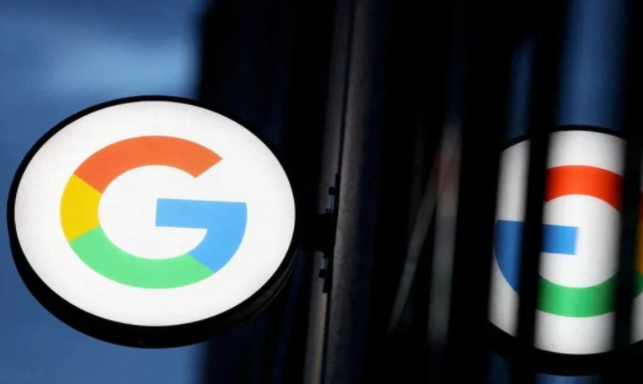 启用Chrome浏览器的安全设置,帮助用户保护浏览安全,防止恶意软件、钓鱼攻击等威胁,确保上网安全。
启用Chrome浏览器的安全设置,帮助用户保护浏览安全,防止恶意软件、钓鱼攻击等威胁,确保上网安全。
如何设置Chrome浏览器使用默认的字体和字号
 有不少新手用户想要设置默认的字体和字号,却不知道该如何操作?本文就为大家解答一下如何设置Chrome浏览器使用默认的字体和字号。
有不少新手用户想要设置默认的字体和字号,却不知道该如何操作?本文就为大家解答一下如何设置Chrome浏览器使用默认的字体和字号。
如何通过Google Chrome提升视频播放的加载效率
 通过优化Google Chrome浏览器的设置,提升视频播放加载效率,减少缓冲时间,提供流畅的播放体验。本文将讲解如何加速视频播放加载,提高视频加载表现。
通过优化Google Chrome浏览器的设置,提升视频播放加载效率,减少缓冲时间,提供流畅的播放体验。本文将讲解如何加速视频播放加载,提高视频加载表现。
如何在安卓端Chrome浏览器中清除自动填充
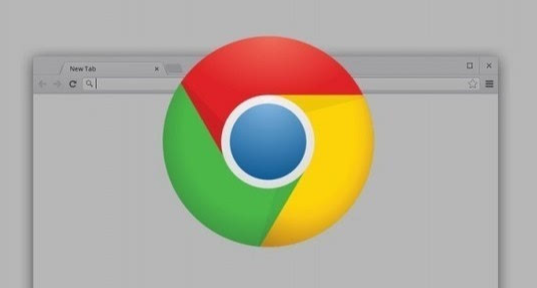 在安卓端Chrome浏览器中,用户可清除自动填充数据,删除保存的表单信息和密码,防止隐私泄露,保障数据安全。
在安卓端Chrome浏览器中,用户可清除自动填充数据,删除保存的表单信息和密码,防止隐私泄露,保障数据安全。
